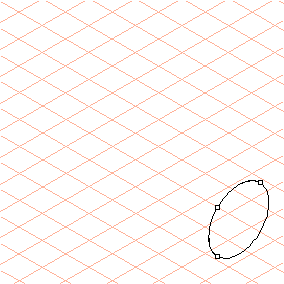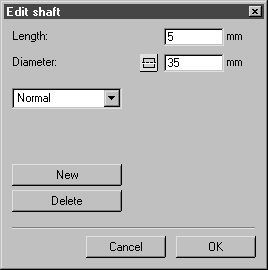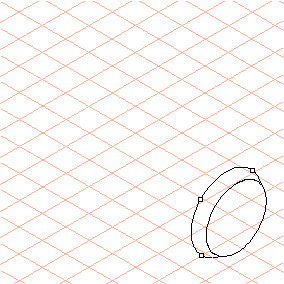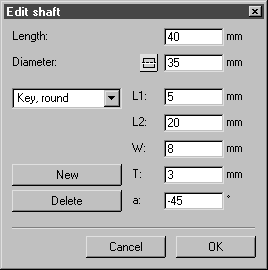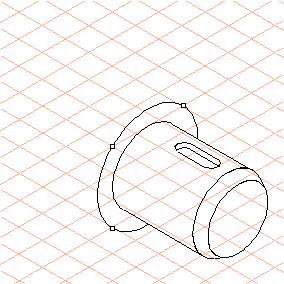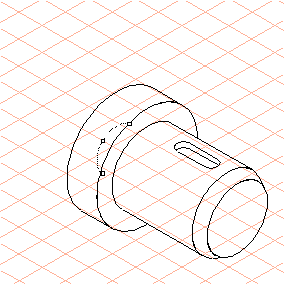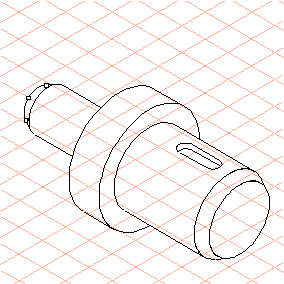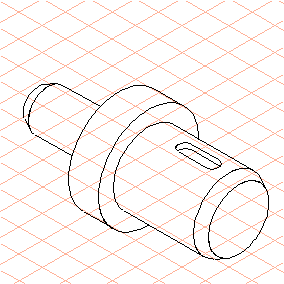Welle erstellen
1. Wählen Sie das Menü > > aus.
Der Cursor wird zum Zeichencursor

.
Es erscheint außerdem das Dialogfenster Welle bearbeiten. Es sind noch keine Eingaben möglich.
2. Ziehen Sie nach rechts oben eine Ellipse mit einem Durchmesser von 30 mm auf.
| Die Lage und Größe der Ellipse für das Anfangssegment kann nachträglich nicht verändert werden! |
3. Geben Sie nun im Dialogfenster bei Länge5 und bei Durchmesser35 ein.
Die Fase am Wellenende ist fertig.
4. Klicken Sie auf die Schaltfläche Neu.
5. Wählen Sie Paßfeder, rund aus dem Popup-Menü für die Ausführungsvarianten aus.
Im Dialogfenster werden die zugehörigen Felder für die Eingabe der Maße sichtbar.
Geben Sie der Reihe nach folgende Zahlen ein:
◦ Länge40
◦ Durchmesser35
◦ L15
◦ L220
◦ W8
◦ T3
◦ a-45
Das neue Segment ist jetzt, entsprechend der eingetragenen Maße, zu sehen.
6. Klicken Sie auf Neu, und geben Sie dann 50 für den Durchmesser ein.
7. Klicken Sie noch einmal auf Neu, und geben Sie dann 15 für die Länge ein. Für den Durchmesser wird der Wert 50 beibehalten.
Klicken Sie für das nächste Segment wieder auf Neu, und geben Sie 20 für den Durchmesser ein.
| Da die Ellipse verdeckt hinter dem vorher erstellten Segment liegt, sehen Sie nur die Anfasspunkte. |
In der Abbildung ist das Ellipsenstück zur Anschauung dargestellt.
8. Klicken Sie auf Neu, und geben Sie 35 bei Länge ein; für den Durchmesser wird der Wert 20 beibehalten.
Klicken Sie noch einmal auf Neu, und geben Sie dann 5 für die Länge und 15 für Durchmesser ein.
Damit ist das letzte Segment, die Fase am hinteren Wellenstumpf der Wellenzeichnung, erstellt.
Klicken Sie auf OK.
9. Die Wellenzeichnung ist fertig.
Die Körperkanten sind automatisch in der Dick/Dünn-Technik mit der richtigen Verteilung der Körper- und Lichtkanten ausgeführt.
 .
. .
. .
.